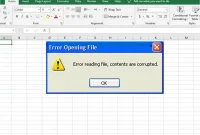Penyebab dan Cara Mengatasi Printer Offline – Printer ialah jenis perangkat keras komputer yang digunakan untuk mencetak dokumen, gambar, atau data dalam bentuk fisik. Namun, terkadang printer dapat mengalami masalah dimana printer tersebut menjadi offline, sehingga tidak dapat digunakan untuk mencetak. Hal ini tentu sangat mengganggu dan memakan waktu, terutama bagi pengguna yang sangat membutuhkan pencetakan dokumen dengan segera. Oleh karena itu, dalam artikel ini akan dibahas mengenai penyebab dan cara mengatasi printer offline, baik untuk printer yang terhubung di jaringan LAN maupun printer yang terhubung melalui koneksi Bluetooth.
Penyebab Printer Offline
Sebelum membahas cara mengatasi printer offline, perlu diketahui terlebih dahulu apa penyebab printer menjadi offline. Beberapa penyebab printer offline diantaranya adalah sebagai berikut:
- Koneksi yang Tidak Stabil
Salah satu penyebab printer offline adalah koneksi yang tidak stabil. Hal ini terutama terjadi pada printer yang terhubung ke jaringan LAN atau Wi-Fi. Koneksi yang tidak stabil dapat disebabkan oleh banyak faktor, seperti router yang rusak atau terlalu jauh dari printer, sinyal Wi-Fi yang lemah, atau banyak pengguna yang terhubung ke jaringan yang sama. - Permasalahan pada Driver Printer
Driver printer merupakan perangkat lunak yang diperlukan untuk menghubungkan printer dengan komputer. Jika driver printer rusak atau tidak terinstal dengan benar, maka printer tidak akan bisa berfungsi dengan baik dan mengalami masalah offline. - Kabel USB yang Tidak Terhubung dengan Baik
Untuk printer yang terhubung melalui kabel USB, masalah offline juga dapat disebabkan oleh kabel yang tidak terhubung dengan baik. Hal ini dapat disebabkan oleh kabel yang rusak, tidak terpasang dengan benar, atau port USB yang rusak. - Tinta atau Toner yang Habis
Jika tinta atau toner pada printer habis, maka printer akan mengalami masalah offline. Hal ini disebabkan karena printer tidak dapat mencetak dokumen tanpa tinta atau toner yang cukup.
Cara Mengatasi Printer Offline di Jaringan LAN
Jika printer terhubung ke jaringan LAN dan mengalami masalah offline, maka ada beberapa cara yang dapat dilakukan untuk mengatasi masalah tersebut. Berikut adalah beberapa cara mengatasi printer offline di jaringan LAN:
- Cek Koneksi Jaringan
Langkah pertama yang harus dilakukan adalah memeriksa koneksi jaringan. Pastikan printer terhubung dengan jaringan LAN dengan benar dan tidak ada masalah pada router atau switch yang digunakan. - Restart Printer dan Komputer
Jika printer masih offline setelah memeriksa koneksi jaringan, cobalah untuk merestart printer dan komputer. Hal ini dapat membantu memperbaiki masalah koneksi yang tidak stabil atau kerusakan pada driver printer. - Periksa Driver Printer
Pastikan driver printer telah terinstal dengan benar dan tidak mengalami kerusakan. Jika driver printer rusak atau tidak terinstal dengan benar, cobalah untuk menginstal driver printer yang baru atau memperbarui driver printer yang sudah terinstal. - Gunakan Printer Offline
Cobalah untuk mengaktifkan opsi “Gunakan Printer Offline” pada menu printer. Hal ini dapat membantu printer untuk tetap terhubung ke jaringan dan menghindari masalah offline. Caranya cukup dengan mengklik kanan pada printer yang ingin digunakan, lalu pilih opsi “Gunakan Printer Offline”. - Atur Kembali Printer Default
Jika semua langkah di atas tidak berhasil, cobalah untuk mengatur ulang printer sebagai printer default pada komputer. Hal ini dapat membantu mengembalikan pengaturan printer ke posisi awal dan memperbaiki masalah offline.
Mengatasi Bluetooth Printer Offline
Jika printer terhubung melalui koneksi Bluetooth dan mengalami masalah offline, maka ada beberapa cara yang dapat dilakukan untuk mengatasi masalah tersebut. Berikut adalah beberapa cara mengatasi Bluetooth printer offline:
- Cek Koneksi Bluetooth
Langkah pertama yang harus dilakukan adalah memeriksa koneksi Bluetooth. Pastikan printer terhubung dengan perangkat yang akan digunakan untuk mencetak dengan benar dan tidak ada masalah pada koneksi Bluetooth. - Restart Printer dan Perangkat
Jika printer masih offline setelah memeriksa koneksi Bluetooth, cobalah untuk merestart printer dan perangkat yang akan digunakan untuk mencetak. Hal ini dapat membantu memperbaiki masalah koneksi yang tidak stabil atau kerusakan pada driver printer. - Periksa Driver Printer
Pastikan driver printer telah terinstal dengan benar dan tidak mengalami kerusakan. Jika driver printer rusak atau tidak terinstal dengan benar, cobalah untuk menginstal driver printer yang baru atau memperbarui driver printer yang sudah terinstal. - Aktifkan Mode Cetak Bluetooth
Pastikan mode cetak Bluetooth telah diaktifkan pada printer dan perangkat yang akan digunakan untuk mencetak. Hal ini dapat membantu printer untuk tetap terhubung dengan perangkat dan menghindari masalah offline.
Cara Mengaktifkan Printer yang Offline
Jika printer offline padahal sudah nyala, maka ada beberapa cara yang dapat dilakukan untuk mengaktifkan printer kembali. Berikut adalah beberapa cara mengaktifkan printer yang offline:
- Cek Koneksi Printer
Langkah pertama yang harus dilakukan adalah memeriksa koneksi printer. Pastikan kabel USB atau jaringan LAN telah terhubung dengan baik dan tidak ada masalah pada koneksi printer. - Restart Printer
Jika printer masih offline setelah memeriksa koneksi, cobalah untuk merestart printer. Hal ini dapat membantu memperbaiki masalah koneksi yang tidak stabil atau kerusakan pada driver printer. - Aktifkan Printer pada Komputer
Pastikan printer telah diaktifkan pada komputer dan tidak dalam mode “tidur” atau “hibernasi”. Jika printer dalam mode “tidur” atau “hibernasi”, cobalah untuk mengaktifkan printer kembali pada komputer. - Periksa Tinta atau Toner
Pastikan tinta atau toner pada printer telah terpasang dengan benar dan tidak habis. Jika tinta atau toner pada printer habis, cobalah untuk mengganti dengan yang baru.
Kesimpulan
Printer offline merupakan masalah yang umum terjadi dan dapat menyebabkan gangguan dalam pekerjaan sehari-hari. Namun, dengan mengetahui penyebab dan cara mengatasi printer offline, pengguna dapat dengan mudah mengatasi masalah dan memastikan printer selalu dalam keadaan siap untuk digunakan. Dengan melakukan langkah-langkah di atas, pengguna dapat mengatasi masalah printer offline dengan mudah dan memastikan printer selalu siap digunakan. Selain itu, pengguna juga dapat mencegah terjadinya masalah printer offline dengan melakukan perawatan dan pemeliharaan secara rutin pada printer.